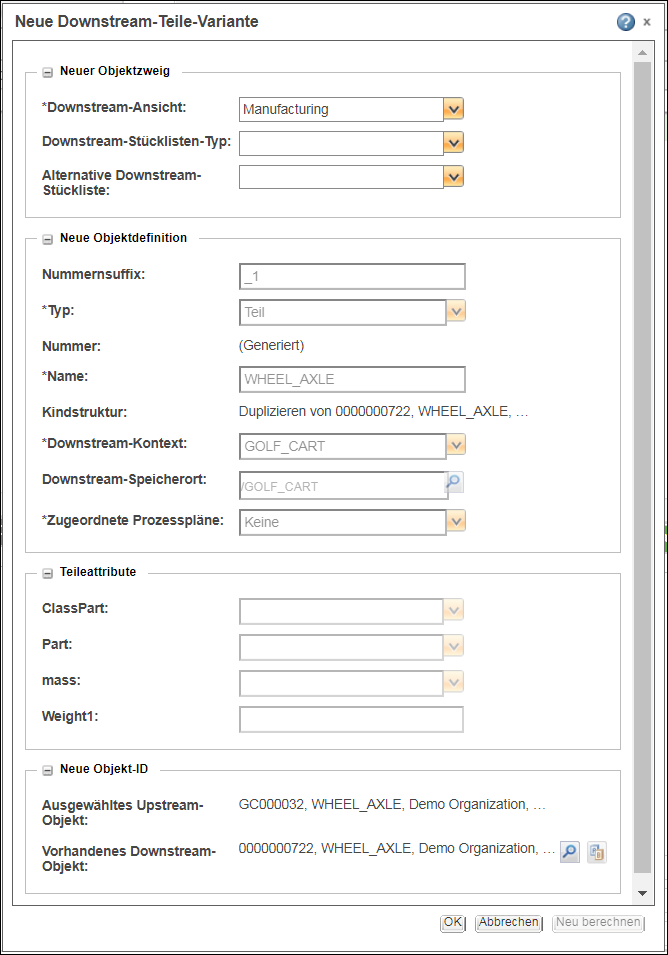Mit aktuellem Äquivalenz-Link neue Revision für Teile erstellen und Abweichungen lösen
Sie können mit der Aktion Mit aktuellem Link neue Revision erstellen, die in der Downstream-Ansicht des Stücklisten-Transformators verfügbar ist, die Revision eines Downstream-Teils aktualisieren und dem Teil zugehörige Abweichungen lösen.
Die Aktion Mit aktuellem Link neue Revision erstellen bewirkt die folgenden Änderungen:
• Es wird eine neue Revision des aktuellen Teils erstellt, während der vorhandene Äquivalenz-Link zur aktuellen Revision beibehalten wird.
• Es werden die am Upstream-Teil vorgenommenen Änderungen zu dem Downstream-Teil kopiert.
• Die dem Teil zugehörigen Abweichungen werden gelöst.
|
|
Die Aktion Mit aktuellem Link neue Revision erstellen ändert die Revisionsnummer des Teils, selbst wenn Sie die Abweichungen im Dialogfenster Auf aktuelle Äquivalenzobjekte aktualisieren nicht lösen.
|
Diese Aktion ist in den folgenden Szenarien hilfreich:
• Wenn Sie eine technische Entwicklungsstückliste und eine Fertigungsstückliste ändern und eine neue Revision des Upstream-Teils erstellt wird, erstellen Sie eine neue Revision des jeweiligen Downstream-Äquivalenzteils. Beispiel: Die aktuelle Revision des Upstream-Teils und des zugehörigen Downstream-Äquivalenzteils ist A.1. Wenn am Upstream-Teil eine Änderung vorgenommen wird, ändert sich seine Revisionsnummer in B.1. Verwenden Sie die Aktion Mit aktuellem Link neue Revision erstellen, um eine neue Revision (B.1) der aktuellen Revision des Downstream-Äquivalenzteils zu erstellen und einen Äquivalenz-Link zur aktuellen Revision beizubehalten. In diesem Fall ist das Downstream-Äquivalenzteil mit der aktuellen Revision des Upstream-Teils verknüpft.
• Wenn Sie eine Fertigungsstückliste ändern, aber keine Änderungen an der technischen Entwicklungsstückliste vornehmen, erstellen Sie nur eine neue Revision des Downstream-Äquivalenzteils, selbst wenn keine Änderungen an dem jeweiligen Upstream-Teil vorgenommen wurden. Beispiel: Die aktuelle Revision des Upstream-Teils und des zugehörigen Downstream-Äquivalenzteils ist A.1. Wenn am Upstream-Teil keine Änderungen vorgenommen werden, lautet seine Revisionsnummer weiterhin A.1. Verwenden Sie diese Aktion, um eine neue Revision (B.1) der aktuellen Revision des Downstream-Äquivalenzteils zu erstellen und einen Äquivalenz-Link zum Upstream-Äquivalenzteil beizubehalten.
Ein Teil muss eingecheckt werden, bevor eine neue Revision des Teils erstellt werden kann.
Gehen Sie folgendermaßen vor, um eine neue Revision eines Downstream-Teils zu erstellen:
1. Klicken Sie in der Downstream-Ansicht des Stücklisten-Transformators mit der rechten Maustaste auf das Teil, für das Sie eine neue Revision erstellen möchten.
2. Klicken Sie auf Mit aktuellem Link neue Revision erstellen. Das Dialogfenster Äquivalenz aktualisieren wird geöffnet.
|
|
Wenn Sie eine neue Revision eines Downstream-Äquivalenzteils erstellen, ohne Änderungen am zugehörigen Upstream-Äquivalenzteil vorzunehmen, wird das Dialogfenster Äquivalenz aktualisieren nicht angezeigt. Es wird jedoch eine neue Revision des Downstream-Äquivalenzteils erstellt, und ein Äquivalenz-Link zum aktuellen Upstream-Teil wird beibehalten.
|
3. Aktivieren Sie das Kontrollkästchen Von Upstream übertragen, um mit Zuordnungen wie Dokumenten und Rohmaterialien verknüpfte Änderungen vom Upstream-Teil zum äquivalenten Downstream-Äquivalenzteil zu kopieren.
Weitere Informationen zum Kontrollkästchen Von Upstream übertragen finden Sie unter Übertragen-Framework.
4. Klicken Sie auf OK. Die Revisionsnummer des Teils ändert sich.
5. Möglicherweise vorhandene Abweichungen werden in der Upstream- und Downstream-Baumstruktur hervorgehoben, und das Dialogfenster Auf aktuelle Äquivalenzobjekte aktualisieren wird geöffnet. Es zeigt die Abweichungen für die hervorgehobenen Teile an. Überprüfen Sie die in der Tabelle aufgeführten abweichenden Teile, und lösen Sie die Abweichungen nach Bedarf.
Weitere Informationen zum Dialogfenster Auf aktuelle Äquivalenzobjekte aktualisieren finden Sie unter Dialogfenster "Auf aktuelle Äquivalenzobjekte aktualisieren".
6. Klicken Sie auf Lösen und aktualisieren, um Abweichungen zu lösen und eine neue Revision des Teils zu erstellen.
Wichtige Punkte
• Als optimale Vorgehensweise sollten Sie alle Abweichungen mit dem Status Automatisch und Interaktiv lösen, die im Dialogfenster Auf aktuelle Äquivalenzobjekte aktualisieren angezeigt werden.
• Wenn keine Abweichungen vorliegen oder die Abweichungen gelöst wurden, wird das Dialogfenster Auf aktuelle Äquivalenzobjekte aktualisieren nicht geöffnet. Dann wird eine neue Revision des Teils erstellt.
• Das Kontrollkästchen Von Upstream übertragen im Dialogfenster Äquivalenz aktualisieren wird nur angezeigt, wenn der Wert der Einstellung Fragen, ob während des Erstellens oder der Aktualisierung eine Übertragung stattfinden soll auf Yes festgelegt ist.
Aktion "Mit aktuellem Link neue Revision erstellen" für veraltete Teile in der Downstream-Ansicht verwenden
Es kann vorkommen, dass Sie in der Downstream-Ansicht des Stücklisten-Transformators eine neue Revision eines veralteten Teils erstellen müssen. Die neue Revision des veralteten Teils wird nur dann erstellt, wenn der Wert der Einstellung Ändern von veralteten Revisionen erlauben auf Yes festgelegt ist. In dem Dialogfenster Auf aktuelle Äquivalenzobjekte aktualisieren werden die Abweichungen aufgeführt, die dem Äquivalenzteil in Upstream zugeordnet sind. Je nach Geschäftsanforderung können Sie die Abweichungen lösen.
Neue Revisionen veralteter Objekte während Stücklistentransformationen erstellen
Wenn ein Upstream-Objekt veraltet ist und eine neue Revision erstellt wurde, haben Sie die Möglichkeit, eine neue Revision eines vorhandenen Downstream-Äquivalenz-Link-Objekts zu erstellen, während Sie eine Stücklisten-Transformation ausführen. Alternativ können Sie die Erstellung einer neuen Revision für das vorhandene Downstream-Objekt verhindern.
So erstellen Sie neue Revisionen veralteter Objekte während Stücklisten-Transformationen:
• Klicken Sie auf Neue Revision erstellen , während Sie eine Strukturtransformation ausführen.
, während Sie eine Strukturtransformation ausführen.
Weitere Informationen finden Sie unter Teile mit assoziativen Stücklisten-Links hinzufügen.
Um diese Funktion zu aktivieren, müssen Sie zuerst die Einstellung Revision für Downstream-Objekte erstellen festlegen. |